Comment créer une vidéo YouTube et télécharger une vidéo sur YouTube
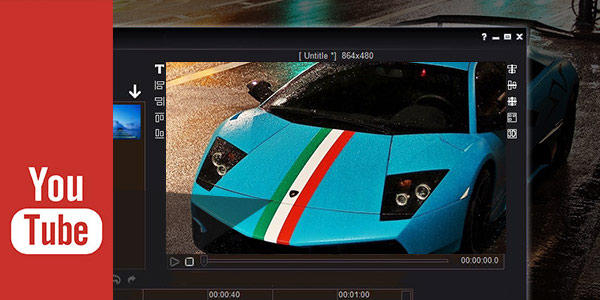
Lorsque vous souhaitez regarder des vidéos en ligne, YouTube sera toujours votre premier choix. En tant que site de partage de vidéos le plus populaire au monde, YouTube attire des millions de personnes pour visionner et télécharger des vidéos sur YouTube. Savez-vous comment créer une vidéo YouTube?
YouTube est un moyen pratique de regarder des émissions de télévision, des films, des actualités, des sports, des vidéos en direct, etc. Et vous pouvez également créer une vidéo YouTube pour montrer vos pensées et vos efforts créatifs avec d’autres. C'est simple de créer une vidéo YouTube. Dans cet article, nous vous montrerons comment créer une vidéo YouTube et télécharger une vidéo sur YouTube, étape par étape. Vous devriez continuer à lire si cela vous intéresse.
Equipements pour faire une vidéo sur YouTube
Avant de commencer à créer une vidéo YouTube, vous devez d'abord choisir l'appareil photo ou le logiciel approprié pour enregistrer des vidéos.
iPhone / iPad, appareil Android, caméscope
Parallèlement au développement de caméras sur les appareils iOS / Android, de plus en plus d’utilisateurs aiment utiliser les téléphones iPhone, iPad ou Android pour enregistrer de merveilleux moments de la vie quotidienne. Donc, si vous voulez faire une vidéo YouTube, vous pouvez utiliser votre téléphone pour faire ce travail. Bien entendu, vous pouvez choisir d'utiliser les appareils d'enregistrement professionnels tels que les caméscopes Sony, Canon, Ricoh et GoPro. Une chose à laquelle vous devez faire attention est que vous devez transférer ces vidéos enregistrées sur votre ordinateur pour les modifier et les télécharger. Vous pourriez avoir besoin d'un Transfert vidéo iOS si vous faites une vidéo YouTube sur iPhone / iPad.
Webcam, logiciel d'enregistrement professionnel
Comment créer une vidéo YouTube avec les conversions sur votre ordinateur? Comment faire des vidéos de jeux sur YouTube?
De nos jours, presque tous les ordinateurs sont équipés d'une webcam pour effectuer une conversion vidéo. Si vous souhaitez utiliser des conversations vidéo pour créer une vidéo YouTube, vous pouvez avoir besoin du professionnel Capture d'écran pour compléter l'enregistrement. Vous pouvez également l'utiliser pour enregistrer tout ce qui s'est passé sur l'écran de votre ordinateur afin de créer des vidéos YouTube, comme la création de vidéos de jeux sur YouTube. Lorsque vous souhaitez créer une vidéo YouTube avec un appareil photo, ce logiciel d’enregistrement peut être votre meilleur choix.
Voici le guide simple pour utiliser la capture d'écran
1. Télécharger la capture d'écran, installez et lancez-le sur votre ordinateur.
2. Cliquez sur "Screen Recorder" pour commencer à enregistrer une vidéo de jeu sur un chat vidéo.
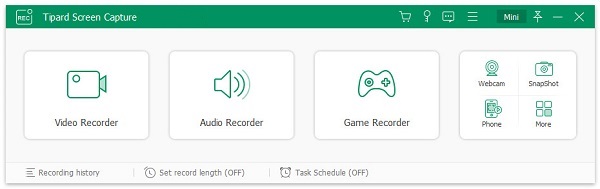
3. Il vous permet d'enregistrer l'audio du système audio et du microphone, vous pouvez faire les réglages en fonction de vos besoins.
4. Peu importe ce que vous voulez enregistrer, vous pouvez ajuster librement la zone d’enregistrement.
5. Cliquez sur "REC" pour effectuer l'enregistrement vidéo. Vous pouvez enregistrer la vidéo enregistrée en WMV et MP4.
Avec cette méthode, vous pouvez facilement créer une vidéo YouTube en enregistrant de la manière. Vous pouvez utiliser QuickTime Player pour enregistrer si vous utilisez un Mac.
Modifier la vidéo avec le meilleur éditeur de vidéos YouTube
Après avoir transféré la vidéo sur l'ordinateur, vous devez effectuer certains ajustements et modifications avant de télécharger une vidéo sur YouTube. En outre, vous devez vous assurer de la vidéo YouTube que vous souhaitez créer. Considérant que certains types de vidéos sont plus populaires que d'autres, comme les critiques de films / séries télévisées, les vidéos humoristiques, les blogs vidéo, les montages, les vidéos pour animaux de compagnie, etc., vous pouvez créer une vidéo YouTube basée sur d'autres vidéos populaires. Lorsque vous avez une bonne idée, vous pouvez utiliser l'éditeur de vidéos YouTube pour créer vos propres vidéos YouTube.
iMovie
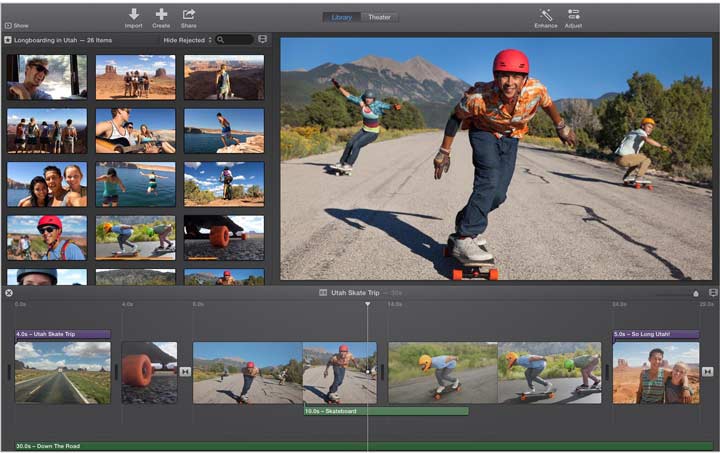
Si vous êtes un utilisateur Mac ou iOS, vous devez être très familier avec iMovie. iMovie est un logiciel de montage vidéo puissant qui peut vous aider à découper des vidéos, faire pivoter des vidéos, créer des thèmes iMovie, éditer des fichiers audio, ajouter des titres et des crédits, définir des effets vidéo et bien plus encore. Vous pouvez l’acheter et le télécharger depuis Mac Store et App Store.
Windows Movie Maker
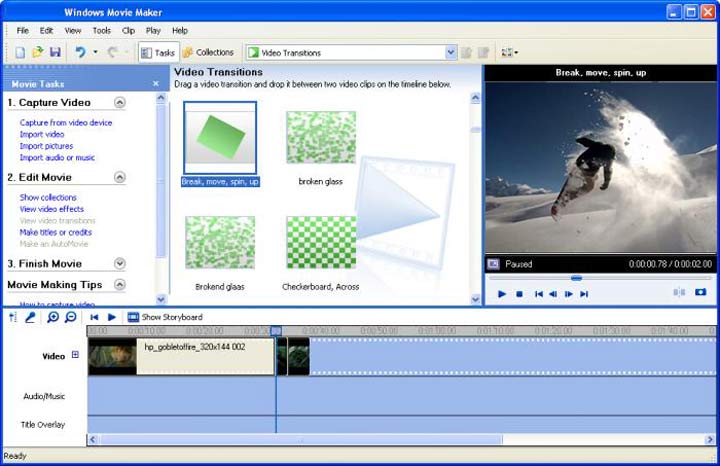
Semblable à iMovie, Windows Movie Maker est un éditeur vidéo officiel pour les utilisateurs de Windows 7 / 8 / 10. Il est conçu avec de nombreuses fonctionnalités d'édition de base telles que les effets, les titres / crédits, la piste audio, la narration de la timeline, les transitions, etc. Vous pouvez accéder au site officiel de Microsoft pour obtenir Windows Movie Maker à votre ordinateur.
Tipard Video Enhancer
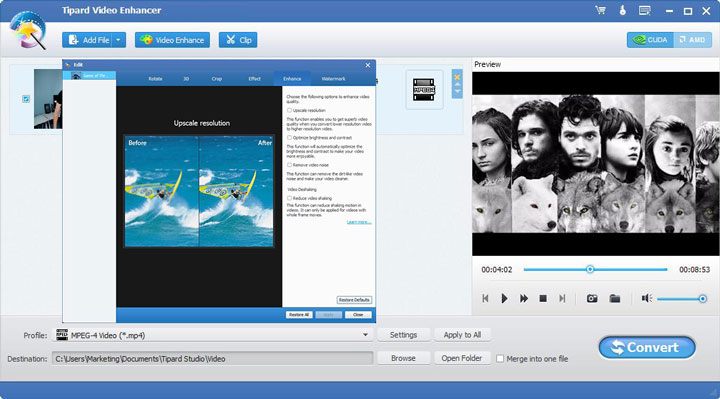
Que vous utilisiez un ordinateur Mac ou Windows, vous pouvez utiliser Tipard Video Enhancer pour éditer votre vidéo. Outre les fonctions d'édition vidéo de base, il vous permet également d'améliorer la qualité vidéo, de convertir la vidéo SD en vidéo 1080p HD / 4K UHD, d'ajouter des effets 3D, etc. Il prend en charge tout format vidéo fréquemment utilisé. Vous pouvez le télécharger gratuitement et l'essayer.
Comment télécharger une vidéo sur YouTube
Vous pouvez facilement créer une vidéo YouTube en suivant les étapes ci-dessus. Après cela, vous devez télécharger votre vidéo sur YouTube. Et vous pouvez prendre le guide suivant pour télécharger une vidéo sur YouTube.
Étape 1. Connexion à un compte YouTube
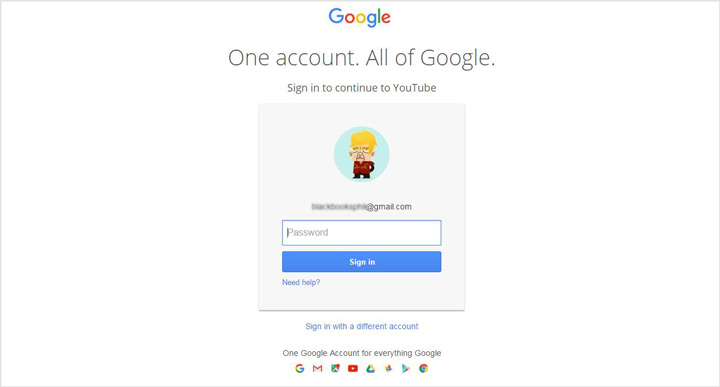
Accédez au site Web de YouTube et cliquez sur "Connexion" dans le coin supérieur droit de l'interface pour vous connecter à votre compte YouTube. Si vous n'avez pas de compte YouTube, vous pouvez en enregistrer un gratuitement. Vous pouvez également vous connecter à YouTube avec votre compte Google.
Étape 2. Charger une vidéo sur YouTube
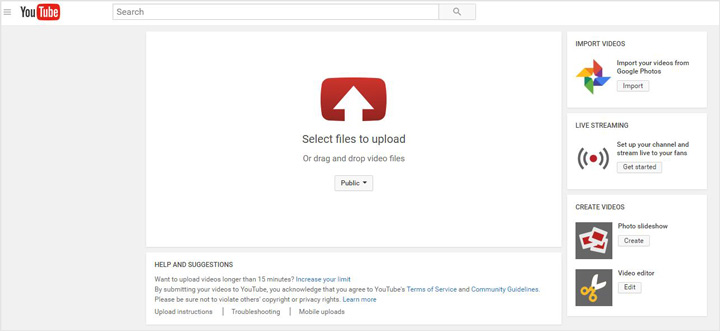
Après vous être connecté à votre compte YouTube, vous pouvez voir qu'il y a un bouton "Télécharger" à côté de votre avatar. Cliquez dessus pour accéder à la page "YouTube Upload". Cliquez ensuite sur l'icône de téléchargement pour importer votre vidéo sur YouTube. Il vous faudra un certain temps pour télécharger une vidéo sur YouTube.
Étape 3. Saisissez les informations de base sur la vidéo YouTube
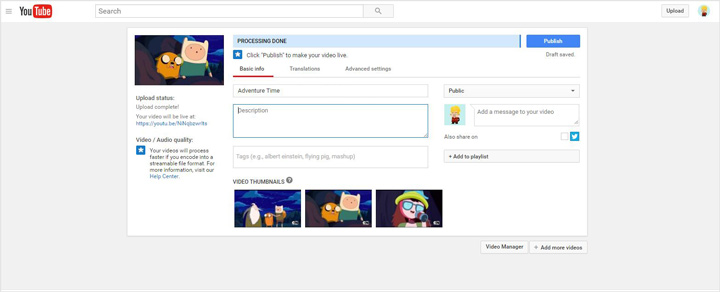
Au cours de cette étape, vous pouvez ajouter le titre, la description, les tags et d'autres informations de votre vidéo. En outre, vous pouvez définir votre vidéo comme publique, non répertoriée ou privée. Et vous êtes autorisé à sélectionner la langue appropriée et à faire divers réglages avancés.
Étape 4. Vidéo publique sur YouTube
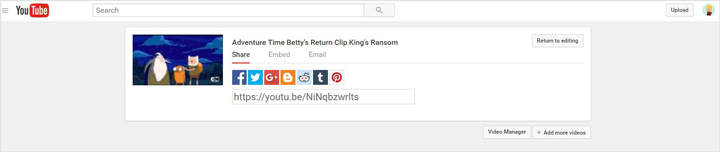
Assurez-vous d'ajouter toutes les informations nécessaires à la vidéo, puis cliquez sur "Publier" pour télécharger votre vidéo sur YouTube. YouTube créera automatiquement une URL pour votre vidéo. Vous pouvez directement partager votre vidéo sur Facebook, Twitter, Google +, Blogger, reddit, etc.
Dans cet article, nous parlons principalement de la manière de créer une vidéo YouTube et de télécharger une vidéo sur YouTube. J'espère que vous pourrez trouver la solution qui vous convient le mieux pour créer et télécharger des vidéos YouTube.







